| CGI,活用講座、第1回 |
| |
CGI基礎講座で、CGIとPerlの知識は有る程度あるものとして、
CGIは、扱いを間違えるとサーバに過度の負担を掛ける危険性をはらんでいます。
そこで、サーバにアップロードする場合には、基本的なバグが無いように、
ミスがあってもサーバに迷惑が掛からない程度にまで修正済みでアップロードしなければいけません。
講座、受講中に、アップロードをするのであれば、
自身のPCにサーバ環境を構築なされて、十分確認後にアップロードされるように望みます。
と言うわけで、第1回は、自分のPCにサーバ環境を作り上げる方法を取り上げます。
工程は、
1、サーバプログラムのインストール
2、Perlプログラムのインストール
3、動作確認と設定
こんな段取りになります。
では、サーバプログラムのインストールから、
有名どころのサーバプログラムは、ApacheとAN HTTPDがあり、
AN HTTPDが日本製なので、これが使えればこれを選択してください。
小生のXPには、AN HTTPDが、上手く入りませんでしたので、
詳しいインストール方法が書いてあるページを紹介します。
http://www.kent-web.com/www/
有名なKENT-WEBさんのPageのようですね。
小生は、Apacheを使う事になりますから、そちらの方法を紹介します。
Apache HTTP Server 2.2.14 is the best available version
http://httpd.apache.org/download.cgi
apache_2.2.14-win32-x86-openssl-0.9.8k.msiをダウンロード、インストールしてください。
|
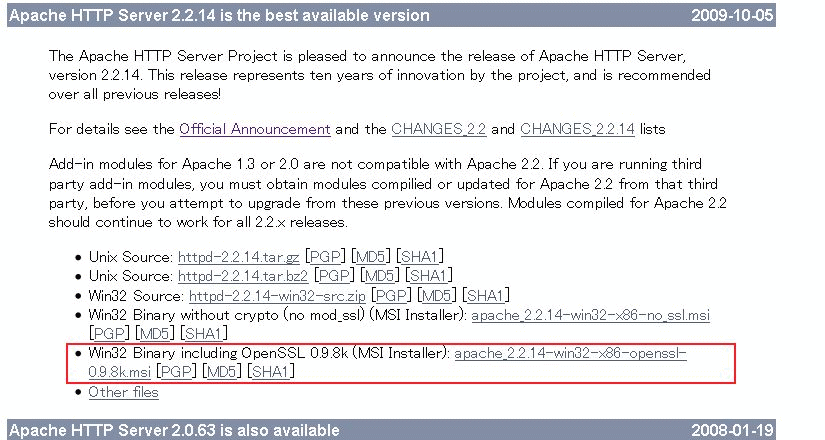 |
|
自動インストールのままで、弄らない方が無難ですが、
ドライブくらいは御自分の好みで良いでしょう。
インストールが終了すると、通常は、自動的にポート80で設定されるはずです。
ApacheはOS起動時に自動的に立ち上がりますから、
他のサーバプログラム、(AN HTTPDの事ですが)、より強力にポートを占有します。
それでも、ポートが使えない場合は、AN HTTPDに変更してください。
(小生の場合はこの逆でした)
|
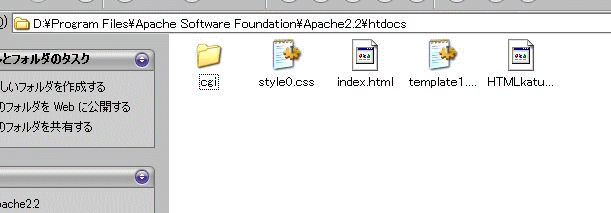 |
|
このフォルダが、初期設定のファイル保管場所です。勿論変更は可能ですが、
面倒だから変えていません。
|
| |
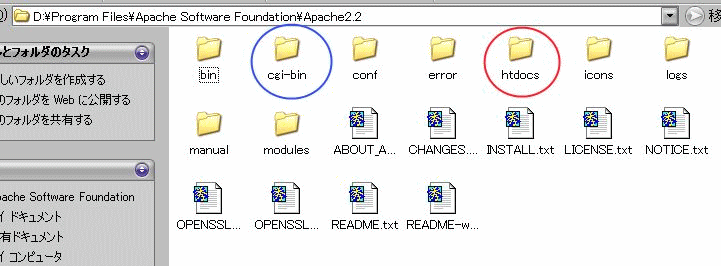 |
| |
フォルダを1つ上の階層に上がると、アパッチのインストールフォルダです。
赤丸が、先ほどの、ファイルの保管指定場所、
青丸は、CGIファイルの保管指定場所。
階層は同じですが、かえって使いにくい、CGIの保管場所を変更します。 |
| |
「cont」フォルダに移動。
赤丸が、設定ファイル、
青丸は、設定ファイルを変更する為、事前にバックアップを作ったものです。
では、赤丸の、「httpd.conf」を開いてください。
テキストが開ければどのソフトでもかまいません。 |
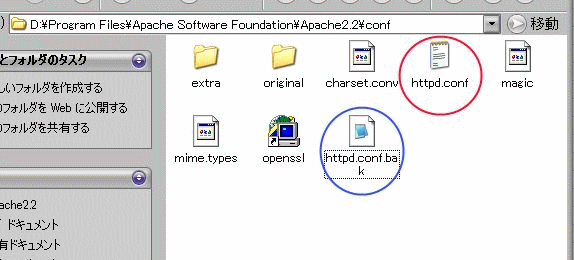 |
|
| |
<Directory "
D:\Program Files\Apache Software Foundation\Apache2.2\htdocs\cgi">
Options +ExecCGI
AddHandler cgi-script .pl .cgi
</Directory> |
| |
途中に、こんな一文を加えるのですが、
小生は、似たような文節の下に追加しました。
青線の部分は、御自分のCGI置き場を指定してくださいね。
挿入したら、上書き保存→PC再起動です。 |
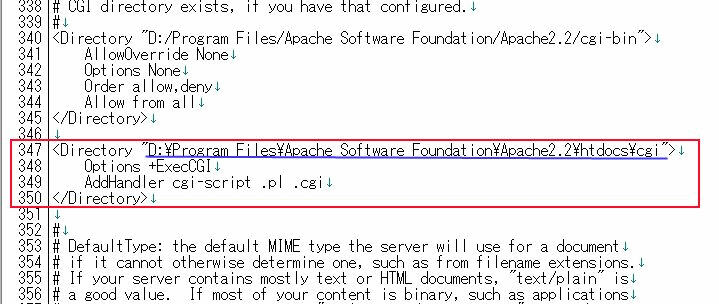 |
|
| |
これが、最初のファイル保存場所、
赤丸は、当講座用のテスト用index.htmlです。
小生の場合、必ず、htmlファイルと並べて、
「cgi」フォルダを置くようにしています。
この様にして置くと、
「cgi/kouza7.cgi」の様に指定すれば良く、わかりやすいのです。 |
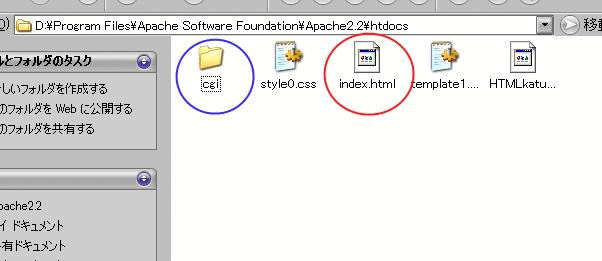 |
|
| |
結果をお見せする事が、今回ばかりは出来ませんが、
正常に動作していることをお知らせして、
CGI活用講座、第1回を終了します。
次回は、ActivePerlをインストールします。 |
| |